Argomenti del Post
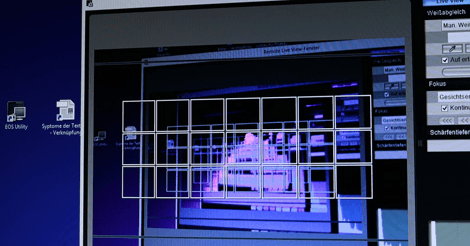
Catturare l’intero schermo su Windows
Per catturare l’intero schermo non serve installare nulla o utilizzare programmi, basta solo premere un tasto sulla nostra tastiera ovvero il tasto “stamp“.
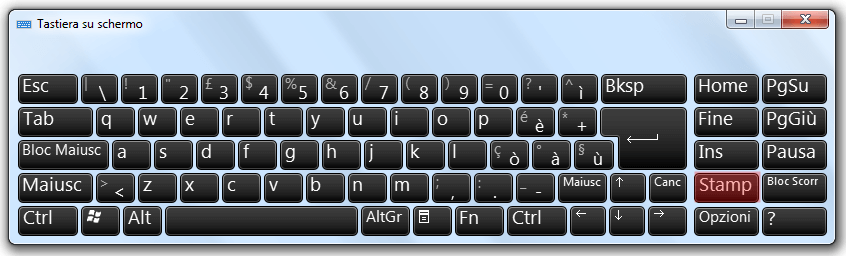
Questa funzione permette di catturare l’intero schermo per poi editarlo con un qualsiasi programma di editing. Per rilasciare lo screenshot eseguito su un programma di editing foto bisogna poi digitare CTRL+V (comando incolla).
Catturare solo porzioni di schermo (finestre di screenshot)
Per catturare solo porzioni di schermo possiamo utilizzare un tool integrato in windows che si chiama “strumento di cattura” (in inglese snipping tool). Basta cliccare sul simbolo windows e poi nella casella di ricerca cercare “strumento di cattura“.

Avviate lo strumento dopo di ché basta semplicemente selezionare l’area su cui effettuare lo screenshot. Lo strumento consente anche qualche funzione di editing sullo screenshot, come ad esempio scrivere sullo screenshot o l’effetto evidenziatore. Una volta finito si può salvare il tutto in jpg, png o gif!
Programma per catturare ed editare lo schermo (screenshot + editing)
Vi segnalo anche un ottimo programma gratuito per effettuare screenshot di qualità su windows ed applicare anche dei bellissimi effetti di sfondo! Il programma si chiama SnapDraw ed è abbastanza semplice da utilizzare. Una volta eseguito lo screenshot si possono applicare vari effetti di sfondo, inserire annotazioni e vari effetti 3D. Alla fine potrete salvare il vostro screenshot in diversi formati!
Video Tutorial Screenshot professionali su Windows 10
Ecco anche una versione video della guida per utilizzare lo strumento cattura su Windows 10:
Conclusioni– Come avete visto catturare lo schermo su windows è molto semplice se si conoscono i giusti tool. In più col programma gratuito potrete inserire bellissimi effetti per dare un tocco di originalità al vostro screenshot!